windows系统检查硬盘大小方法 windows如何查看硬盘大小
更新时间:2022-08-02 10:59:00作者:run
有些用户在长时间使用windows系统的过程中,对于电脑硬盘容量也不是很了解,今天小编教大家windows如何查看硬盘大小,操作很简单,大家跟着我的方法来操作吧。
解决方法:
1.在桌面,右键点击任务栏的空白位置,在弹出菜单中选择“任务管理器”菜单项。
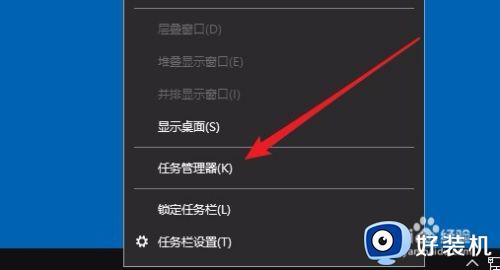
2.接下来就会打开任务管理器的窗口,点击上面的“性能”选项卡。
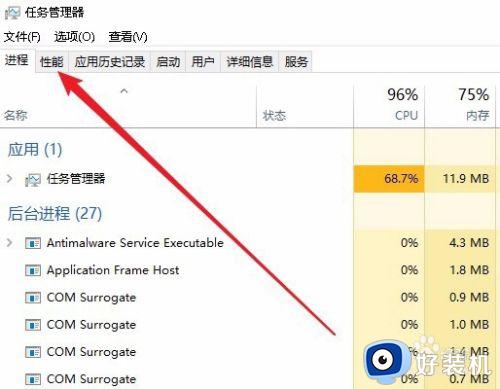
3.在打开的性能窗口中,我们点击下面的“磁盘0”按钮。
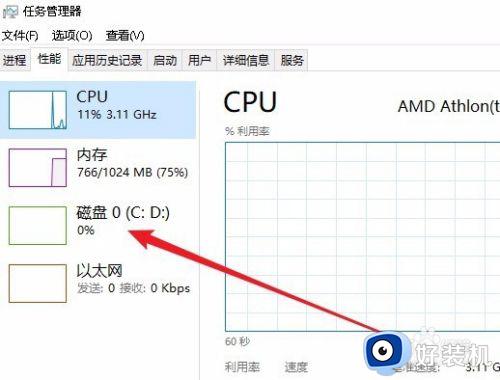
4.在右侧的窗口中就可以查看到容量的大小了,如果你的电脑安装了两个硬盘的话,还会出现一个磁盘1的按钮,点击后就会查看到磁盘1的容量。
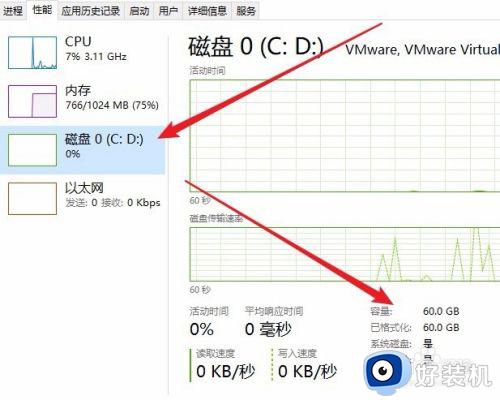
以上就是有关windows系统检查硬盘大小方法的全部内容,如果你也有相同需要的话,可以按照上面的方法来操作就可以了,希望能够对大家有所帮助。
windows系统检查硬盘大小方法 windows如何查看硬盘大小相关教程
- 怎么查看硬盘使用次数和时间 新电脑如何查看硬盘使用时间
- 如何解决windows检测到一个硬盘问题 windows检测到一个硬盘问题的解决方法
- 如何查硬盘序列号,不是硬盘id 硬盘序列号怎么查 不是id
- windows在哪里获取硬盘序列号 windows获取硬盘序列号的两种方法
- 怎么查看硬盘有没有坏道 查看硬盘是否有坏道的方法
- windows怎样查看硬件温度 windows查看硬件温度的多种方法
- 如何查看是否固态硬盘 怎么查看电脑是不是固态硬盘
- 硬盘序列号sn码怎么查 硬盘序列号正确查询方法
- 怎样查看电脑硬盘序列号 怎样获取电脑硬盘序列号
- windows硬件检测工具有哪些 windows硬件检测工具汇总大全
- 电脑无法播放mp4视频怎么办 电脑播放不了mp4格式视频如何解决
- 电脑文件如何彻底删除干净 电脑怎样彻底删除文件
- 电脑文件如何传到手机上面 怎么将电脑上的文件传到手机
- 电脑嗡嗡响声音很大怎么办 音箱电流声怎么消除嗡嗡声
- 电脑我的世界怎么下载?我的世界电脑版下载教程
- 电脑无法打开网页但是网络能用怎么回事 电脑有网但是打不开网页如何解决
电脑常见问题推荐
- 1 b660支持多少内存频率 b660主板支持内存频率多少
- 2 alt+tab不能直接切换怎么办 Alt+Tab不能正常切换窗口如何解决
- 3 vep格式用什么播放器 vep格式视频文件用什么软件打开
- 4 cad2022安装激活教程 cad2022如何安装并激活
- 5 电脑蓝屏无法正常启动怎么恢复?电脑蓝屏不能正常启动如何解决
- 6 nvidia geforce exerience出错怎么办 英伟达geforce experience错误代码如何解决
- 7 电脑为什么会自动安装一些垃圾软件 如何防止电脑自动安装流氓软件
- 8 creo3.0安装教程 creo3.0如何安装
- 9 cad左键选择不是矩形怎么办 CAD选择框不是矩形的解决方法
- 10 spooler服务自动关闭怎么办 Print Spooler服务总是自动停止如何处理
